如何在 PPT 中輕鬆匯入 AI 素材,讓您的投影片更有創意? php小編魚仔為您提供詳細指南。本文將介紹 AI 素材的優勢、導入步驟以及一些實用的技巧,幫助您提升投影片的設計水準。快來了解讓您的 PPT 脫穎而出的秘訣!
用AI開啟向量素材選取素材點選右鍵【取消編組】


#選取素材按【Ctrl C】
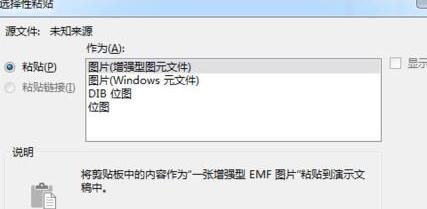
開啟PPT,按【Cttl Alt V】
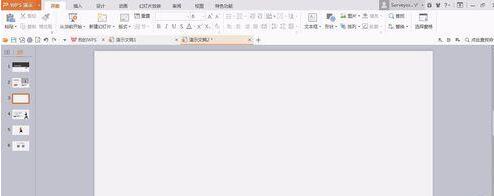
選取素材按連續兩按下【Ctrl Shift G】

在匯入的素材中將最在先框刪除
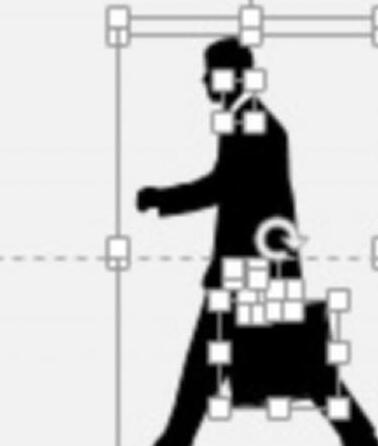
最終效果如圖
 #
#
以上是PPT導入AI素材的操作方法的詳細內容。更多資訊請關注PHP中文網其他相關文章!




